时间:2023-11-04 16:50:34 点击次数:114
之前写的一篇关于使用Wordpress搭建外贸商城的文章,由于里面的部分内容有所更新,所以今天重新写一篇关于如何使用Wordpress来搭建外贸网站的文章。希望对那些准备使用Wordpress建站的小伙伴有所帮助。
使用Wordpress搭建的网站大致分为3种:
外贸B2B网站:外贸企业或者Solo人群用来展示产品外贸B2C网站:面向终端客户的独立站,客户可以在你这个独立站上面购买产品,发货,提供物流服务英文博客:主要的是撰写产品的Review来为引流,从而促成销售如何搭建以上3种网站呢?用什么工具来搭建呢?搭建上面的网站都需要准备些什么?域名在哪里购买?如何解析域名?以上的这些问题都会在今天的这篇文章里面为大家解答。先来说说我对目前建站的市场的一些了解,当时还在之前的公司任职的时候,那时候打算搭建自己的独立站,多方打听,某宝或者百度上面看了很多提供建站服务的公司,写咨询过很多,有一些的价格简直贵到你无语,报价大几万的大有人在,那时候就很诧异,搭建一个网站这么贵吗?各种错综复杂的因素之下,还是决定自己动手搭建一个网站。
.com国际域名8.99美金Siteground主机GrowBig计划71.4美金wordpress主题模版50刀左右(终身使用)SSL安全证书免费CDN加速免费总费用约130美金(约925RMB)
大约130刀左右就可以搭建起一个非常专业的网站,但是每个人的理解和接受能力不同,至于要花多少的时间成本,这就要因人而异了。
和大部分卖家一样,并不是什么程序员出身,更不懂什么代码,即使这样,在建设网站上我也确实是没有少折腾,哈哈……如果你也是和我一样,是一个新手不懂代码但是想搭建一个专业外贸网站或者英文博客怎么办? 推荐使用Wordpress外加一个专业的模版来实现,真的没有太难,但是需要花费一些时间来学习和使用。当然如果是B2C的,想要快速上手,那完全可以使用Shopify来搭建,Shopify对于新手来说上手更快,至于你会问Shopify和wordpress到底应该选择哪个?这个要根据你自己的实际情况来选择……
引用维基百科的话:
WordPress是一个以PHP和MySQL为平台的自由开源的博客软件和内容管理系统。WordPress具有插件架构和模板系统。截至2018年4月,排名前1000万的网站中超过30.6%使用WordPress 。WordPress是最受欢迎的网站内容管理系统。WordPress是当前因特网上最流行的博客系统。WordPress在最著名的网络发布阶段中脱颖而出。如今,它被使用在超过7000万个站点上。
以上是来自于维基百科的解释,非常官方。
还是不太明白什么是wordpress?
网站都是有自己的管理后台,比如当你登陆QQ,微博,知乎等网站的时候,你需要登陆才可以进行内容的发布和管理,而wordpress就是这样一个给我们提供网站后台的程序,我们可以免费使用Wordpress来搭建我们自己的网站,而由于wordpress强大的开源功能,可以用wordpress搭建的网站类型非常的多,个人的博客或者企业官网或者外贸网站。
首先前面说到wordpress是一个免费的开源软件,wordpress可以搭建的网站类型非常丰富,个人博客、外贸网站、企业官网,最重要的是Wordpress的操作真心不难,wordpress不是国外的吗?可是我的英文不好怎么办,wordpress还可以使用吗?Wordpress有几十中语言可供选择,中文或者英文,你可以自己切换,和Magento相比,wordpress的操作还是比较简单的,所以对于很多想要搭建个人网站、个人博客、外贸商城的小伙伴,强烈推荐wordpress。
但是在安装wordpress之前,需要为它选购一款主机,当然市面上还有很多廉价的服务器,但是这种廉价的服务器各方面性能不够,想要搭建一个高质量的网站肯定是不过关的。
最后选择了Siteground主机,说实话之前我连什么是Siteground都不知道,但是看了很多海外的主机推荐文章后,了解到了Siteground,因为 SiteGround 对正常运行时间、速度、安全性和客户服务支持的出色表现,在Facebook的多项民意调查中获得排名最高的主机服务商。当然市面上还有很多廉价的服务器,但是这种廉价的服务器各方面性能不够,想要搭建一个高质量的独立站肯定是不过关的。
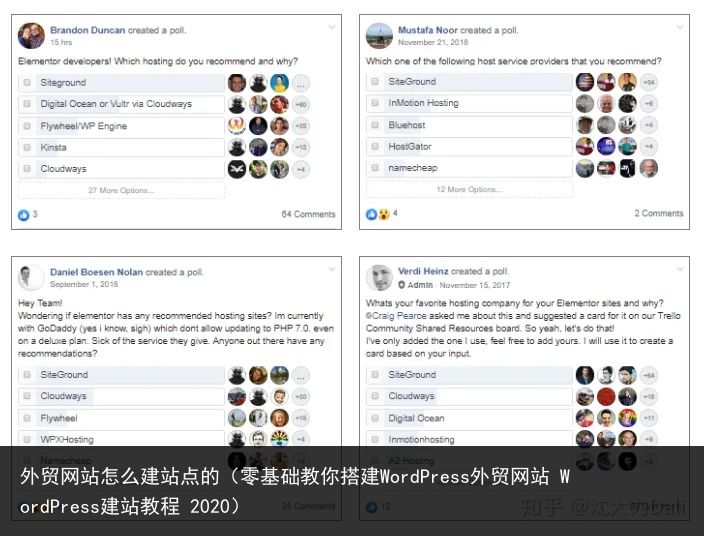
后来,我抱着试一试的心态,购买了Siteground主机,像我这种完全不懂程序的新手,使用了Siteground建站之后,发现原来建设一个网站也没有这么困难,后面我果断把之前还在谷歌云上的博客搬到了Siteground,后面的网站也都是安置在Siteground和谷歌云相比,还是可以驾驭的。
关于域名,只推荐大家购买.com的域名, 并且尽量选择国外的域名商,月光博客的为什么不要在中国注册域名这篇文章,相信可以清楚的解释原因,建议大家只购买.com的域名,不推荐其他后置的域名,.com的域名也是大家接受度最高的。
可以到www.namesilo.com去购买,这也是我一直购买的域名服务上,上面.com的域名的最低8.99,比如使用这个优惠券myfirstdomain ,还能再优惠1美金,只需要7.99美金就可以购买一个域名。
1.勾选你想要购买的域名,点击Register Checked Domains
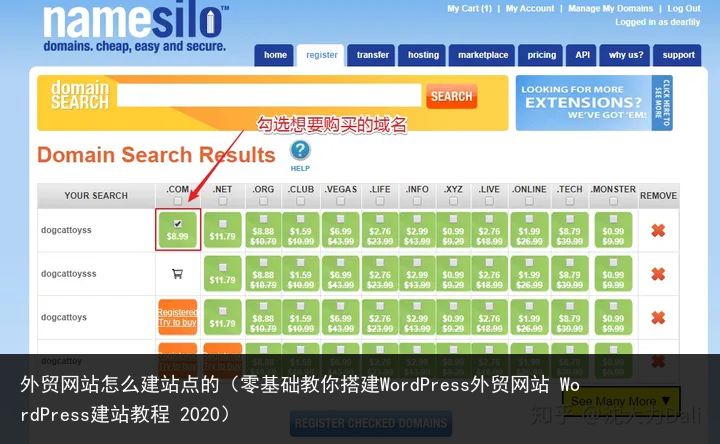
2.这里会提示是否需要激活域名保护,每月0.75刀,建议选择不激活,选择No选择,点击橙色的继续按钮。
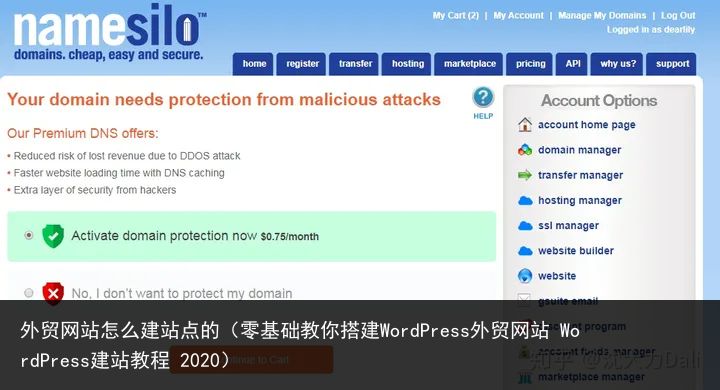
3.到www.namesilo.com购买时,Privacy setting的部分选择WHOIS Privacy,namesilo的隐私保护部分是免费提供的,GODADY这种大型的服务商,这个服务的收费可以再购买一个域名了,所以一定要选择WHOIS Privacy,首次购买只可以购买一年,所以QTY直接默认就好,输入myfirstdomain这个优惠码还可以便宜1美刀,只需要7.99美刀就可以购买一个域名,并且明年续费也不会有额外的费用。

说说我为什么选择Namesilo这家域名商,其实我自己打算开始购买域名的时候,也是对比了很多家,但是最后选Namesilo的原因是,它们家的终身免费的WHOIS隐私保护服务,像GODADY这种大型的服务商,这个服务的收费可以再购买一个域名了,所以后面我只要购买域名就会选择Namesilo的原因,一来便宜没有隐藏费用,二来用的顺手。
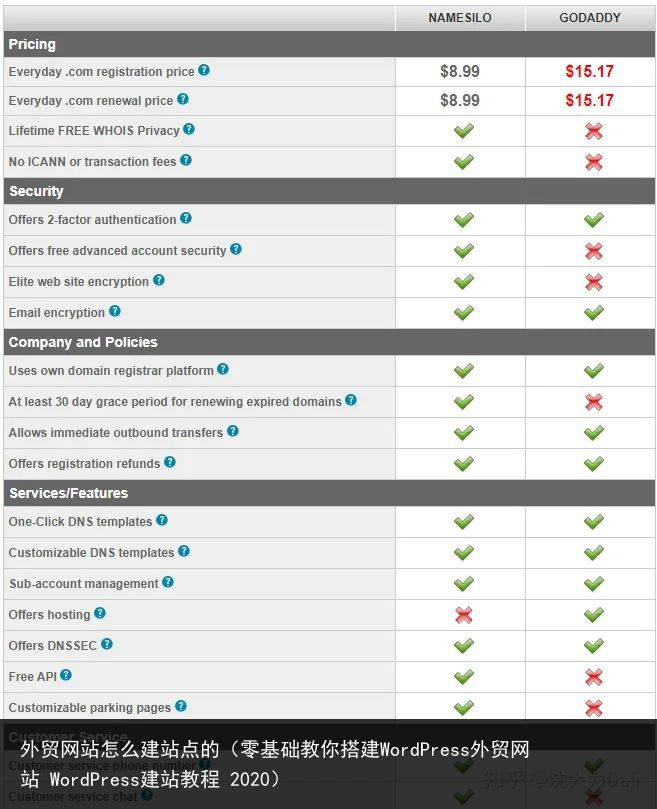
但是对于很多刚开始建站的小伙伴,其实推荐大家可以去主机商那购买,省去了自己解析域名的烦恼,像Siteground那种主机商的域名的价格是15.99美金,虽然会比直接在域名商那里购买便宜很多,但是确实会帮你节省些时间和精力,看你个人需求啦!
1.进入www.Sitegound.com的官网网址,但是当我们打开Siteground主机的界面的时候,会有Web Hosting,WordPress Hosting,WooCommerce Hosting,Cloud Hosting 4种选项,其实没有太大的区别,但是建议如果是想要搭建Wordpress,选择Wordpress Hosting,想要搭建外贸商城,就使用Woocommerce Hosting,而Cloud Hosting属于云主机,适合有点网站技术知识去折腾。
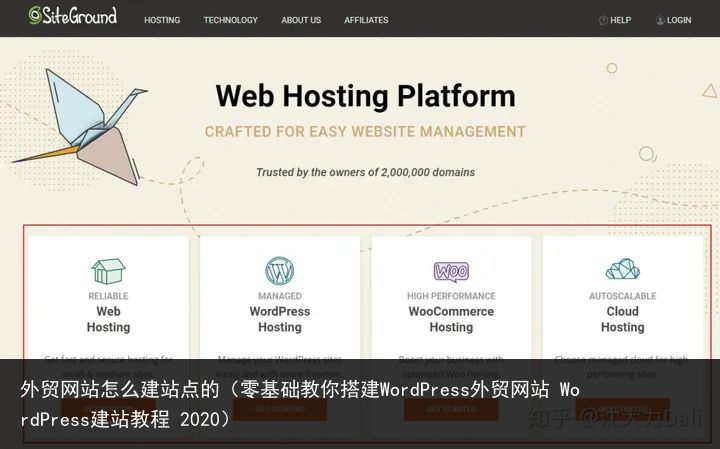
2. Siteground付费方案选择,官方一共提供了3种方案可供选择,这里推荐GrowBig计划,在上面可以搭建无数的网站。
StarUp计划,上面只可以搭建1个网站。
GrowBig计划,搭建网站数量不限。(推荐)
GoGeek计划,搭建网站数量不限。
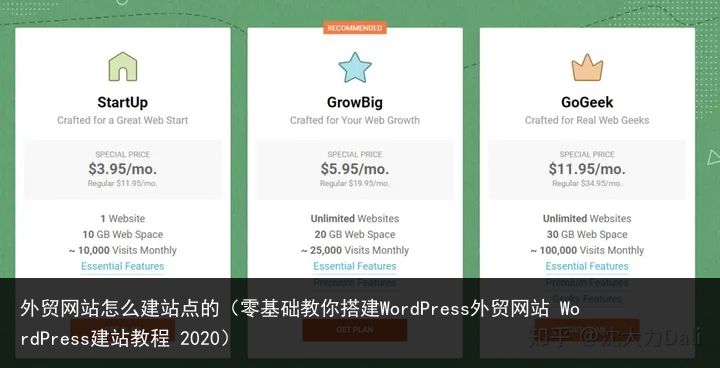
每个计划的区别大家可以鼠标放在Essential Features上面,下拉菜单中会详细说明该计划的特点,比如GrowBig计划的话是可以享受免费的网站搬迁服务,在线联系他们的工程师,就可以把你在别的服务器上的网站搬到Sitegound上,之前我的架设在谷歌云上的博客就是劳烦他们的工程师。
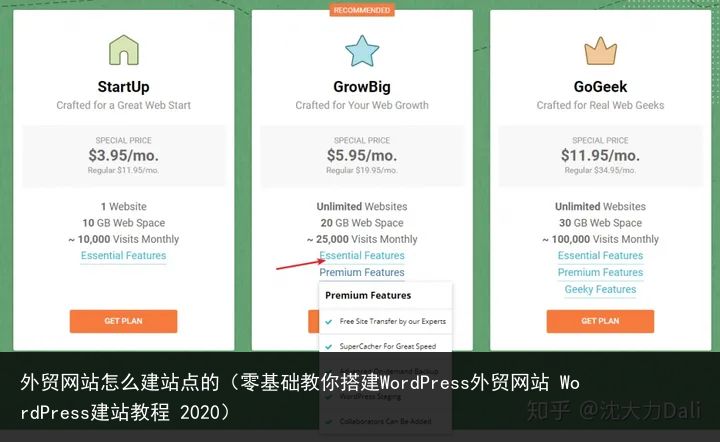
付款方面,Siteground的官网上显示,只支持国际信用卡,不支持Paypal,但是如果需要使用Paypal的话,也可以,可以在线联系他们的客服。
如何你既没有信用卡,也没有Paypal怎么完成付款呢?建议可以注册拍住赏账户,只要年满11周岁使用护照或者港澳台通行证就可以注册成功,详细的内容,可以去我的油管频道观看。
3.域名的选择,Register a New Domain 是直接在Siteground处购买域名,省去了后面解析域名,简单省事,但是价格就比域名商处贵将近一半了,推荐选择I already have a domain,此处填入你购买好的域名,点击继续。
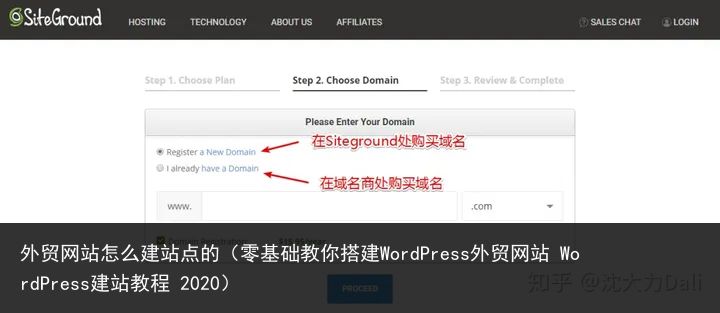
4.填写账户信息
如下图所示,带星号的为必填项,邮箱部分推荐填写常用的邮箱,邮箱密码主要用来登陆siteground的后台,国家地区根据自己的时间情况填写。
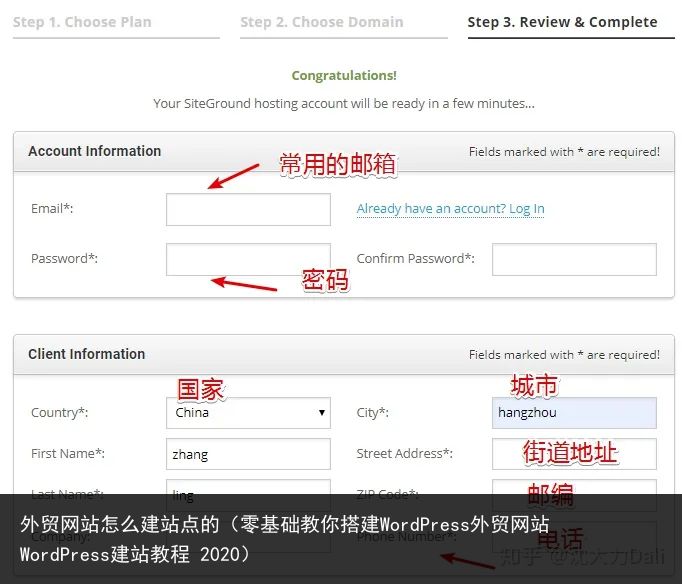
5.填写信用卡基本信息
按照自己信用卡的实际情况填写即可。
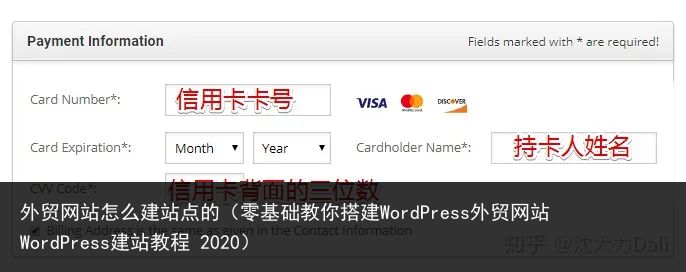
6.填写购买信息
Date Center:数据中心(也就是机房的位置),如果你主要针对的是北美市场,建议选择美国,如果是主打欧洲市场,建议选择欧洲,如果你是想要搭建个人博客,可以选择新加坡,无论你选择哪一个,打开的速度都很快,毫秒级的区别肉眼是很难感知到的。SG Site Scanner:是一个每天检测你的网站完全,是否被黑客攻击,会每天以邮件的形式告知你,siteground主机的安全系数已经很高了,并且有每日的备份功能,实在有问题可以去联系客服解决,这部分就不建议购买。Period:购买年限,根据自己的实际情况选择。
7.购买成功通知
购买成功之后,会给你填写的邮箱发送邮件,到这来主机的购买就完成了。
登陆到你的Siteground后台,点击Website — New WEBSITE
选择Existing Domain,填入你购入的域名,点击继续。
Start New Website开始搭建全新的网站,Migrate Website迁移现有的网站。
SG Site Scanner是一个监测服务,Siteground的主机安全系数已经很高了,这个就不建议选择了。
点击继续,稍等片刻,你的Wordpress网站及搭建完成了。
域名解析
此处分享2种解析域名的方法,一种是直接修改Name Servers ,另一种是添加A记录的方式,这里更推荐使用方法一。
方法一:
1.点击Site Tools工具箱的部分。
2.Name Servers部分就是我们后面解析域名需要用的地址,如果你是在Siteground上面直接购买的,就不要解析域名,在别的服务商哪里购买,就需要自己解析域名,复制Name Servers下的2行地址,括号后面的IP地址不需要复制。
3.我们来到Namesilo的域名设置部分,选择一个你要解析的域名,点击上面的Change Nameservers。
4.把Siteground上复制的Name Servers下的2行地址,粘贴到Nameserver 1和2的位置就可以。
完成后,静候1—24小时,等待域名解析完成就可以了。
方法二:不更改DNS,直接进行域名解析
来到Siteground的My Accounts的部分,复制你的Account IP,也就是你服务器的IP。
以Namesilo为例,点击Namesilo中的蓝色的小地球,
做法如下:先进入你的域名管理控制面板,添加两条A记录,Host主机名分别填写@或者空白 和www,Address/value值填写从siteground购买的主机ip地址,解析时间通常1小时到24小时生效,不同的域名服务商略有不同。
检测DNS是否生效
可以进入这个网站https://www.dnswatch.info/Hostname或者IP的地方填入你的网站,点击Resolve,如果出现的字符中出现Siteground的字眼,就表示域名已经解析完整了。
大约等待半个小时,这个时候,你的网站就已经安装完成了。
早在2014年,谷歌就已经把SSL证书作为影响搜索排名的因素之一,所以给你网站安装SSL安全证书也变的至关重要。
之前用谷歌云搭建的时候,什么都要自己动手,丰衣足食,包括SSL安全证书也要自己安装,还记得当时为了安装SSL安全证书,还特意花50大洋购买的。
但是使用了Siteground,我发现这一切变的更简单了。
1.我们来到Siteground的后台,进入SECURITY —SSL Manager ,选择你要安装的域名,选择“Let’s Encrypt”,选”GET”继续。
2.强制开启HTTPS, 在SECURITY—HTTPS Enfoce,开启右边的按钮。
打开你的网站,最左侧小锁代表的SSL安装证书和https就已经安装完成了。
安装Wordpress主题模版
其实到这一步,一个基本网站的框架结构就已经完成了,但是要想使得自己的网站更专业,主题的购买是必不可少的,一个专业的主题会使得你的wordpress网站看起来更加的专业。
1.登陆到你的wordpress网站的后台,wordpress网站后台登陆方式:http://abc.com/wp-admin或者http://abc.com/wp-login.php,abc部分就是你的域名,输入你的登陆邮箱和密码就可以登陆到你的wordpress网站后台。
在主题的部分,这里提供了4个免费的主题,但是免费的主题的部分略显简单,如果你先要让你的网站显得更加的美观大方,推荐购买付费的主题,付费的主题可以到themeforest 上面的主题选择非常的丰富,不管是wordpress还是Shopify的主题都可以在上面购买。
一个自己动手DIY 的网站及基本完成了,当然为了让我们的网站更加的丰富,里面还有非常的多的细节需要设置,后面的文章和视频会和大家继续分享。



